Советы по работе с iCloud
Как правильно настроить iCloud для оптимальной работы
Для эффективного использования iCloud важно правильно его настроить. Первым шагом является вход в систему с использованием Apple ID. Это обеспечит синхронизацию всех ваших устройств и позволит использовать все преимущества облачного хранилища. Рекомендуется использовать сложный и уникальный пароль, а также включить двухфакторную аутентификацию для дополнительной безопасности вашей учетной записи.
После входа в систему важно ознакомиться с доступными настройками iCloud. В настройках устройства можно выбрать, какие именно данные будут синхронизироваться с облаком: фотографии, контакты, заметки, документы и прочее. Настройка синхронизации данных позволяет экономить место на устройствах и иметь доступ к информации с любого гаджета Apple.
Не менее важен выбор параметров резервного копирования. Настройка автоматического создания резервных копий в iCloud позволяет защитить данные от потери в случае неожиданной поломки устройств или их кражи. Для этого достаточно включить функцию резервного копирования и следить, чтобы устройство регулярно подключалось к Wi-Fi и источнику питания для выполнения бэкапов.
Управление хранилищем iCloud: как не столкнуться с нехваткой места
По мере активного использования iCloud может возникнуть проблема с нехваткой места в облаке. Для ее решения необходимо регулярно управлять своим хранилищем. В настройках iCloud можно проверить объем свободного и занятого пространства, а также распределение памяти между различными типами данных.
Одним из способов экономии места является оптимизация хранения фотографий. Активируя функцию «Оптимизировать хранилище iPhone», можно хранить оригиналы фото в облаке, а на устройстве – уменьшенные версии, что существенно сэкономит место. Также стоит периодически очищать корзину в приложении «Фото», так как удаленные изображения продолжают занимать пространство до окончательного удаления.
Кроме того, рекомендуются просмотры и удаление ненужных резервных копий с других устройств, старых документов и данных приложений, которые уже не используются. При необходимости можно расширить объем iCloud-памяти, выбрав один из платных тарифов, что дает возможность хранить большие объемы информации без ограничений.
Синхронизация фотографий и видео через iCloud
iCloud предоставляет мощные инструменты для хранения и синхронизации фотографий и видео. Включение iCloud Фото позволяет автоматически загружать снимки и видео с устройства в облако, обеспечивая их доступность на всех подключенных устройствах Apple. Это позволяет не беспокоиться о ручном переносе файлов и поддерживает фотоколлекцию всегда актуальной.
Для оптимального использования этой функции следует убедиться, что на устройстве включена опция «iCloud Фото», а также задан режим оптимизации хранения. Это позволяет хранить на устройстве уменьшенные версии фотографий, освобождая пространство, при этом оригиналы остаются في облаке и доступны по запросу.
Кроме того, iCloud поддерживает создание совместных альбомов, что удобно для обмена фотографиями и видео с друзьями и семьёй. В совместных альбомах можно комментировать снимки и лайкать их. Это делает процесс обмена медиаконтентом интерактивным и удобным.
Резервное копирование данных: защита от потери информации

Одна из ключевых функций iCloud — автоматическое резервное копирование данных устройств Apple. Это позволяет обеспечить сохранность важных файлов, настроек и приложений на случай случайной потери, повреждения или кражи устройства. Для включения данной функции необходимо перейти в настройки iCloud и активировать резервное копирование.
iCloud автоматически создаёт резервные копии при подключении устройства к Wi-Fi, подключении к источнику питания и блокировке экрана. Сохраняются данные о приложениях, настройках, сообщениях, фотографиях и видео, истории звонков и многом другом. При восстановлении данных на новом или сброшенном устройстве можно быстро вернуть все настройки и файлы без потери информации.
Важно следить за объемом свободного пространства в iCloud — при полном заполнении хранилища резервное копирование прекратится. В этом случае рекомендуется либо удалить ненужные копии, либо увеличить объем хранилища, оформив платный тариф.
Советы по безопасности и конфиденциальности в iCloud
Безопасность данных в iCloud — приоритет для пользова телей Apple. Для защиты информации важно использовать надежный пароль и включить двухфакторную аутентификацию, которая добавляет дополнительный уровень защиты при входе в учетную запись. Это значительно снижает риск несанкционированного доступа к данным.
Кроме того, рекомендуется периодически проверять устройства, которые имеют доступ к вашей учетной записи iCloud, и при необходимости удалять неизвестные или старые устройства из списка доверенных. Также Apple шифрует данные как при передаче, так и при хранении на серверах, что обеспечивает надежную защиту пользовательской информации.
Стоит быть осторожным при использовании общедоступных Wi-Fi сетей — для повышения безопасности можно применять VPN-сервисы, которые шифруют интернет-трафик. Также не следует раскрывать данные Apple ID третьим лицам и внимательно подходить к установке приложений, требующих доступ к вашим данным iCloud.
Использование iCloud Drive для работы с документами
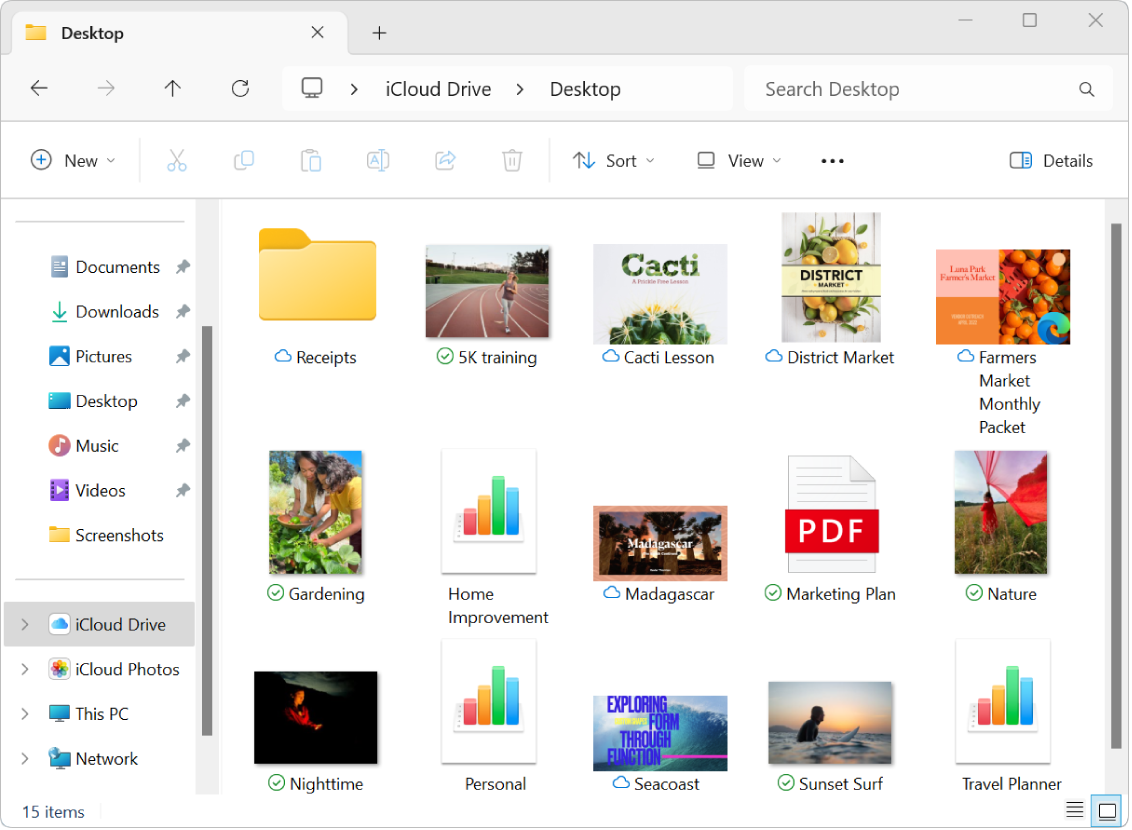
iCloud Drive предоставляет удобное и функциональное облачное хранилище для документов и рабочих файлов. С его помощью можно хранить файлы любого формата, синхронизировать их между всеми устройствами Apple и получать к ним доступ из любого места с подключением к интернету. Это особенно удобно для работы в команде и мобильного офиса.
Для начала работы с iCloud Drive достаточно открыть приложение «Файлы» на iPhone или iPad либо использовать Finder на Mac. Здесь можно создавать папки, перемещать документы, а также открывать их в поддерживаемых приложениях, таких как Pages, Numbers, Keynote и сторонних редакторах. Все изменения автоматически сохраняются и синхронизируются.
При работе с iCloud Drive полезно использовать функцию совместного доступа к папкам и файлам. Это удобный способ делиться документами с коллегами, назначать права на редактирование или только просмотр, а также оставлять комментарии. Совместная работа упрощается благодаря автоматическим обновлениям и уведомлениям об изменениях в реальном времени.
Работа с заметками и напоминаниями через iCloud
Приложения «Заметки» и «Напоминания» тесно интегрированы с iCloud, что позволяет синхронизировать задачи и идеи между всеми вашими устройствами Apple. Это существенно повышает продуктивность и позволяет не забывать важные дела, как бы вы ни пользовались вашим iPhone, iPad или Mac.
Чтобы воспользоваться этой функцией, необходимо включить синхронизацию заметок и напоминаний в настройках iCloud. После этого все созданные заметки и задания будут автоматически загружаться в облако и отображаться на всех устройствах, где вы авторизованы под своим Apple ID.
Стоит выделить возможность совместного редактирования заметок и списков задач. Это полезно как для личного планирования, так и для работы в команде. Также приложения поддерживают добавление вложений, таких как фотографии, ссылки и документы, что делает заметки более информативными и удобными для использования.
Настройка семейного доступа в iCloud
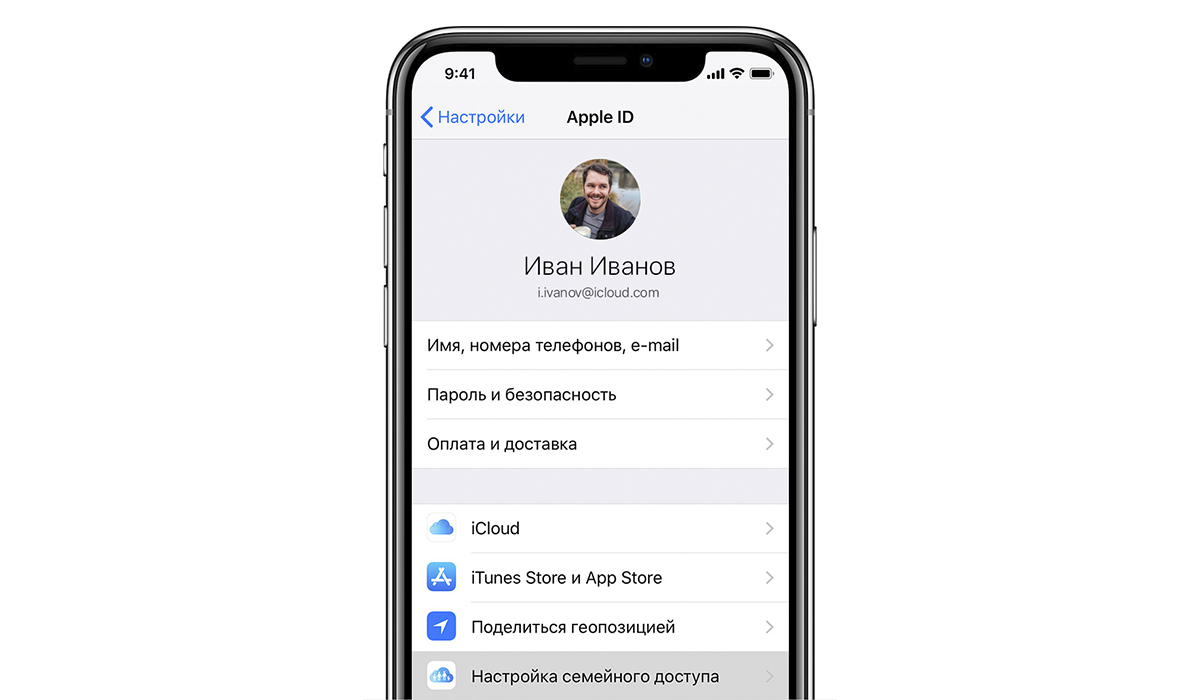
Функция семейного доступа в iCloud позволяет делиться покупками, подписками и хранилищем с до 6 членами семьи, сохраняя при этом индивидуальные учетные записи и персональные данные. Это удобный способ экономить средства и оптимизировать использование ресурсов Apple.
Для настройки семейного доступа нужно создать семейную группу в настройках iCloud и пригласить членов семьи. После подтверждения приглашения можно делиться общим хранилищем iCloud, применять единую оплату за покупки в App Store, доступ к подпискам Apple Music, Apple TV+, Apple Arcade и другим сервисам.
Также семейный доступ позволяет использовать функцию «Найти iPhone» и контролировать местоположение членов семьи. Это повышает уровень безопасности и удобства при организации семейной жизни и совместном использовании цифровых сервисов.
Работа с электронной почтой и контактами через iCloud
iCloud предлагает удобные инструменты для хранения и синхронизации электронной почты, контактов, календарей и заметок. Использование почты @icloud.com позволяет получать и отправлять сообщения с любого устройства Apple, сохраняя все письма в облаке для быстрого доступа.
Контакты, синхронизируемые через iCloud, автоматически обновляются на всех устройствах. Это особенно удобно при смене телефона или необходимости восстановления данных. Аналогично работает синхронизация календарей, что позволяет следить за важными событиями и делами без риска пропустить что-то значимое.
Для настройки необходимо включить синхронизацию соответствующих разделов в настройках iCloud. Кроме того, Apple предлагает возможность объединения дубликатов контактов и удобное управление группами, что упрощает организацию вашей адресной книги и расписания.
Как решить распространённые проблемы при работе с iCloud
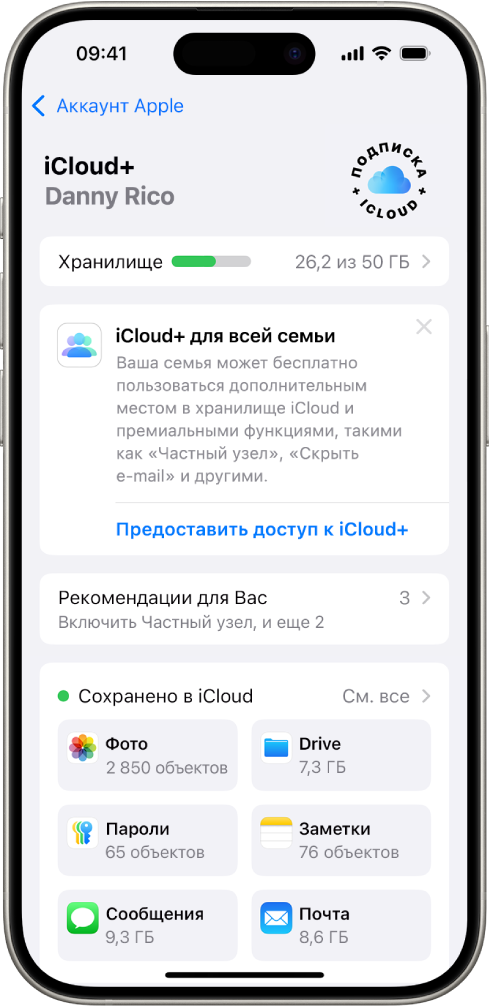
Несмотря на высокую стабильность iCloud, пользователи могут столкнуться с разными проблемами: от синхронизации до переполнения хранилища. Для их решения рекомендуются несколько простых действий. Во-первых, стоит проверить подключение к интернету — отсутствие стабильного соединения часто вызывает ошибки синхронизации.
Если возникают проблемы с входом в учетную запись, следует убедиться в корректности Apple ID и пароля, а также проверить статус сервиса Apple через официальный сайт. При необходимости можно сбросить пароль или восстановить доступ через двухфакторную аутентификацию.
При проблемах с нехваткой места — удалить неиспользуемые файлы, удалить старые резервные копии или увеличить тариф хранения. Если синхронизация файлов не происходит, попробуйте перезагрузить устройства, выключить и снова включить iCloud для соответствующего контента. В случае более серьезных проблем можно обратиться в службу поддержки Apple для получения квалифицированной помощи.
Вопросы и ответы по работе с iCloud
Что делать, если в iCloud заканчивается место для хранения?
Рекомендуется очистить хранилище, удалив ненужные файлы, фотографии и устаревшие резервные копии. При необходимости можно перейти на платный тариф с большим объемом хранилища, предоставляемый Apple.
Можно ли использовать iCloud для синхронизации данных между устройствами Android и Windows?
iCloud главным образом оптимизирован для устройств Apple, однако для Windows существует специальное приложение iCloud для ПК, которое позволяет синхронизировать фотографии, почту, контакты и календари. На Android прямой поддержки нет, но можно получать доступ к данным через веб-интерфейс.
Как включить двухфакторную аутентификацию для учетной записи iCloud?
Необходимо зайти в настройки Apple ID, выбрать раздел безопасности и активировать двухфакторную аутентификацию, следуя инструкциям на экране. Это обеспечит дополнительную защиту учетной записи.
Что делать, если фотографии не загружаются в iCloud Фото?
Проверьте подключение к интернету, свободное место в хранилище iCloud и правильность настроек функции iCloud Фото. Иногда помогает перезагрузка устройства и повторное включение опции синхронизации.
Можно ли поделиться хранилищем iCloud с членами семьи?
Да, с помощью функции семейного доступа возможно совместное использование тарифа iCloud, что позволяет экономить средства и удобно распределять пространство между членами семьи.
